Brunno Zenni
Usuário
O Windows é um dos sistemas operacionais mais compatíveis que existe. Isso é bom por um lado, mas pode trazer algumas consequências: o desenvolvimento do sistema está sempre limitado a mudanças superficiais. Por dentro, o Windows é basicamente o mesmo há décadas.
No mercado doméstico, felizmente as incompatibilidades são raras - problemas do tipo são mais comuns no mercado corporativo, onde aplicações antigas são amplamente utilizadas. Mas se você se deparar com alguma incompatibilidade, saiba que o Windows ainda traz um recurso para garantir que aquele programa antigo e que já não é mais desenvolvido seja executado na última versão do sistema. Estamos falando do "Modo de Compatibilidade".
Nos passos abaixo, vamos explorar cada detalhe das opções de compatibilidade do Windows 7.
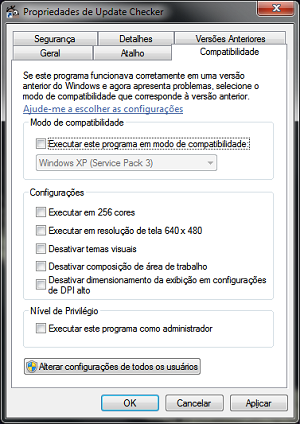
Passo 1. Acesse as opções de compatibilidade: clique com o botão direito do mouse sobre o aplicativo incompatível e vá em “Propriedades”. Feito isso, abra a guia “Compatibilidade”. Lá, você encontra as seguintes opções:
- Executar este programa em modo de compatibilidade: Marque esta opção caso o aplicativo que você quer rodar só funcione em uma versão específica do Windows. Após isso, uma lista com as versões do sistema operacional da Microsoft é habilitada. Clique nela e selecione uma versão do sistema (você pode escolher entre o Windows 95, versões para servidores (2003 e 2008), Windows XP ou Vista);
- Executar em 256 cores: Alguns programas antigos não suportam essa infinidade de cores que usamos atualmente. Quando ativada, essa opção faz com que seu monitor passe a exibir apenas 256 cores antes de executar a aplicação. Não fica nenhum pouco bonito, mas essa pode ser a solução de um possível problema de compatibilidade;
- Executar em resolução de tela 640 x 480: Quando habilitada, essa opção faz com que a resolução do seu monitor seja configurada em 640 x 480 antes de executar o programa. Se o problema é a alta-resolução, essa configuração deve resolvê-lo;
- Desativar temas visuais: Como o próprio nome sugere, essa opção desativa o uso de temas enquanto o programa é executado. Isso significa que os itens da janela do aplicativo ficarão todos quadrados e sem detalhes visuais, o que deve resolver problemas relacionados ao uso de temas.
- Desativar composição de área de trabalho: Quando configurada, os efeitos visuais do Windows são desativados. Essa opção pode ser útil para rodar um programa ou jogo pesado, pois desabilita o Aero, a transparência e outras firulas enquanto o aplicativo está em execução. Isso faz com que o computador deixe de gastar processamento e memória com efeitos desnecessários e priorize a execução de outros aplicativos - além, é claro, de ser a solução de algumas incompatibilidades com o Windows 7.
- Desativar dimensionamento da exibição em configurações de DPI alto: Um recurso de acessibilidade do Windows permite que os textos do sistema e programas sejam exibidos em alto DPI (ponto por polegada). Embora esse seja um recurso útil para quem tem algum problema de visão, nem todos os aplicativos foram concebidos para trabalharem dessa forma.
- Executar este programa como administrador: Alguns programas antigos não são compatíveis com o novo modelo de permissões introduzido no Windows Vista e que, por consequência, está presente no Windows 7. Se esse for o caso, basta marcar essa opção para o aplicativo seja sempre executado com privilégios administrativos.
Passo 2. O segundo passo é marcar as opções que achar necessário, conforme descritas acima. Note que cada configuração trabalha de forma isolada, ou seja, é possível ativar apenas um ou todos os recursos de compatibilidade.
Configuração automática
Uma alternativa aos passos descritos acima é realizar a configuração automática. Basicamente ela faz o mesmo que explicamos acima, mas utilizando configurações recomendadas ou baseado nas suas respostas para algumas perguntas.
Nos passos abaixo, você confere uma forma mais amigável de resolver problemas de compatibilidade.
Passo 3. Clique com o botão direito sobre o aplicativo com problemas e clique em “Solucionar problemas de compatibilidade”;
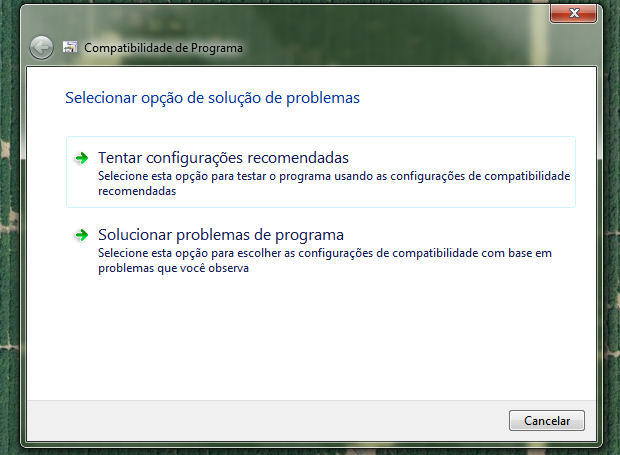
Passo 4. O Windows vai analisar e oferecer algumas possíveis soluções de compatibilidade. Clique em “Tentar configurações recomendadas” e verifique se o problema persiste;
Passo 5. Se o passo anterior não resolveu o problema, execute novamente o “passo 3” e clique em “Solucionar problemas de programa”;
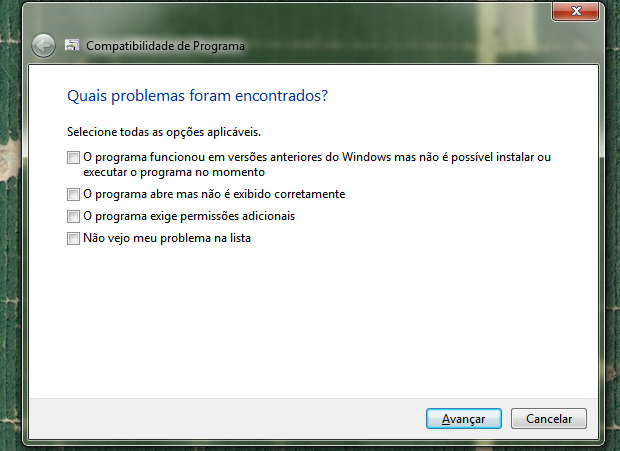
Passo 6. Siga o assistente respondendo perguntas específicas sobre o seu problema. Quando finalizar, clique em “Iniciar o programa...”;
Passo 7. Verifique se a incompatibilidade ainda persiste e clique em “Avançar”. Feito isso, se o problema foi solucionado, clique em “Sim, salvar essas configurações para o programa”;
Passo 8. Caso contrário, clique em “Não, tentar novamente utilizando configurações diferentes” e seja um pouco mais específico sobre o seu problema;
Passo 9. Se mesmo assim o programa não funcionou como deveria, infelizmente só lhe resta clicar em “Não, comunicar o problema à Microsoft e procurar solução online” para buscar ajuda via Internet.
fonte.
No mercado doméstico, felizmente as incompatibilidades são raras - problemas do tipo são mais comuns no mercado corporativo, onde aplicações antigas são amplamente utilizadas. Mas se você se deparar com alguma incompatibilidade, saiba que o Windows ainda traz um recurso para garantir que aquele programa antigo e que já não é mais desenvolvido seja executado na última versão do sistema. Estamos falando do "Modo de Compatibilidade".
Nos passos abaixo, vamos explorar cada detalhe das opções de compatibilidade do Windows 7.
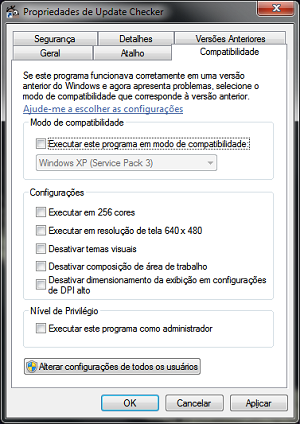
Passo 1. Acesse as opções de compatibilidade: clique com o botão direito do mouse sobre o aplicativo incompatível e vá em “Propriedades”. Feito isso, abra a guia “Compatibilidade”. Lá, você encontra as seguintes opções:
- Executar este programa em modo de compatibilidade: Marque esta opção caso o aplicativo que você quer rodar só funcione em uma versão específica do Windows. Após isso, uma lista com as versões do sistema operacional da Microsoft é habilitada. Clique nela e selecione uma versão do sistema (você pode escolher entre o Windows 95, versões para servidores (2003 e 2008), Windows XP ou Vista);
- Executar em 256 cores: Alguns programas antigos não suportam essa infinidade de cores que usamos atualmente. Quando ativada, essa opção faz com que seu monitor passe a exibir apenas 256 cores antes de executar a aplicação. Não fica nenhum pouco bonito, mas essa pode ser a solução de um possível problema de compatibilidade;
- Executar em resolução de tela 640 x 480: Quando habilitada, essa opção faz com que a resolução do seu monitor seja configurada em 640 x 480 antes de executar o programa. Se o problema é a alta-resolução, essa configuração deve resolvê-lo;
- Desativar temas visuais: Como o próprio nome sugere, essa opção desativa o uso de temas enquanto o programa é executado. Isso significa que os itens da janela do aplicativo ficarão todos quadrados e sem detalhes visuais, o que deve resolver problemas relacionados ao uso de temas.
- Desativar composição de área de trabalho: Quando configurada, os efeitos visuais do Windows são desativados. Essa opção pode ser útil para rodar um programa ou jogo pesado, pois desabilita o Aero, a transparência e outras firulas enquanto o aplicativo está em execução. Isso faz com que o computador deixe de gastar processamento e memória com efeitos desnecessários e priorize a execução de outros aplicativos - além, é claro, de ser a solução de algumas incompatibilidades com o Windows 7.
- Desativar dimensionamento da exibição em configurações de DPI alto: Um recurso de acessibilidade do Windows permite que os textos do sistema e programas sejam exibidos em alto DPI (ponto por polegada). Embora esse seja um recurso útil para quem tem algum problema de visão, nem todos os aplicativos foram concebidos para trabalharem dessa forma.
- Executar este programa como administrador: Alguns programas antigos não são compatíveis com o novo modelo de permissões introduzido no Windows Vista e que, por consequência, está presente no Windows 7. Se esse for o caso, basta marcar essa opção para o aplicativo seja sempre executado com privilégios administrativos.
Passo 2. O segundo passo é marcar as opções que achar necessário, conforme descritas acima. Note que cada configuração trabalha de forma isolada, ou seja, é possível ativar apenas um ou todos os recursos de compatibilidade.
Configuração automática
Uma alternativa aos passos descritos acima é realizar a configuração automática. Basicamente ela faz o mesmo que explicamos acima, mas utilizando configurações recomendadas ou baseado nas suas respostas para algumas perguntas.
Nos passos abaixo, você confere uma forma mais amigável de resolver problemas de compatibilidade.
Passo 3. Clique com o botão direito sobre o aplicativo com problemas e clique em “Solucionar problemas de compatibilidade”;
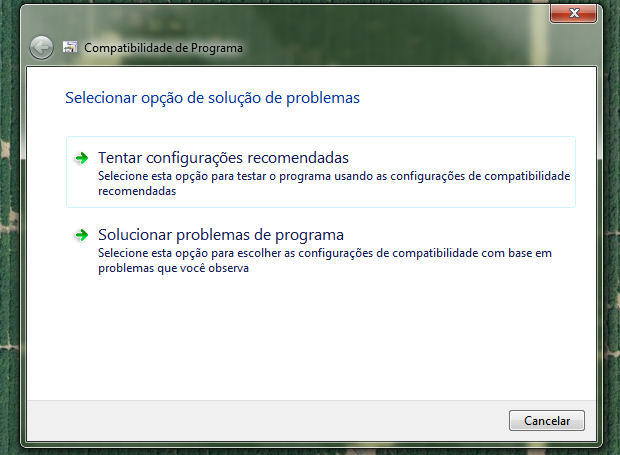
Passo 4. O Windows vai analisar e oferecer algumas possíveis soluções de compatibilidade. Clique em “Tentar configurações recomendadas” e verifique se o problema persiste;
Passo 5. Se o passo anterior não resolveu o problema, execute novamente o “passo 3” e clique em “Solucionar problemas de programa”;
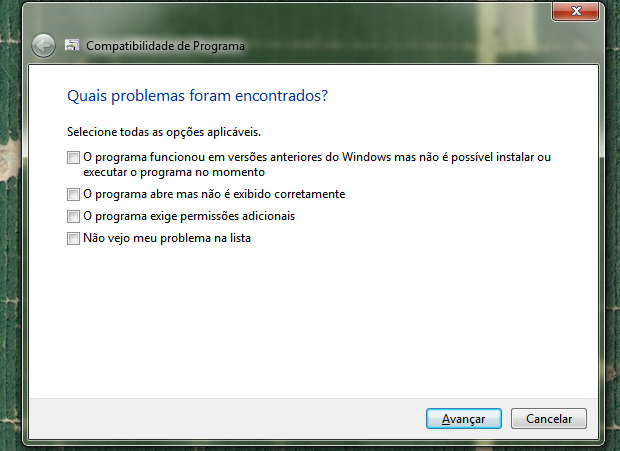
Passo 6. Siga o assistente respondendo perguntas específicas sobre o seu problema. Quando finalizar, clique em “Iniciar o programa...”;
Passo 7. Verifique se a incompatibilidade ainda persiste e clique em “Avançar”. Feito isso, se o problema foi solucionado, clique em “Sim, salvar essas configurações para o programa”;
Passo 8. Caso contrário, clique em “Não, tentar novamente utilizando configurações diferentes” e seja um pouco mais específico sobre o seu problema;
Passo 9. Se mesmo assim o programa não funcionou como deveria, infelizmente só lhe resta clicar em “Não, comunicar o problema à Microsoft e procurar solução online” para buscar ajuda via Internet.
fonte.
